Hvis du for nylig har købt en ny pc, måske en, der kører Windows 10, kan du muligvis arbejde med en højere skærmopløsning, end du er vant til. Det er også en mulighed, hvis du har opgraderet til en ny skærm.
Uanset hvad det er, er det ikke sjældent at slukke din browser og finde dig selv undrende, hvorfor alle dine yndlingswebsites ser lidt større ud end før. Eller mindre. Dette kan være en løsning eller en Windows-indstilling ting. Uanset hvad du foretrækker, kan du foretrække et andet zoomniveau.
I Google Chrome kan du allerede vide, hvordan du justerer sidezoom. Du kan trykke Ctrl - for at zoome ud eller Ctrl + for at zoome ind. På samme måde kan du klikke på ikonet Menu, og du vil finde zoom kontroller til din rådighed:
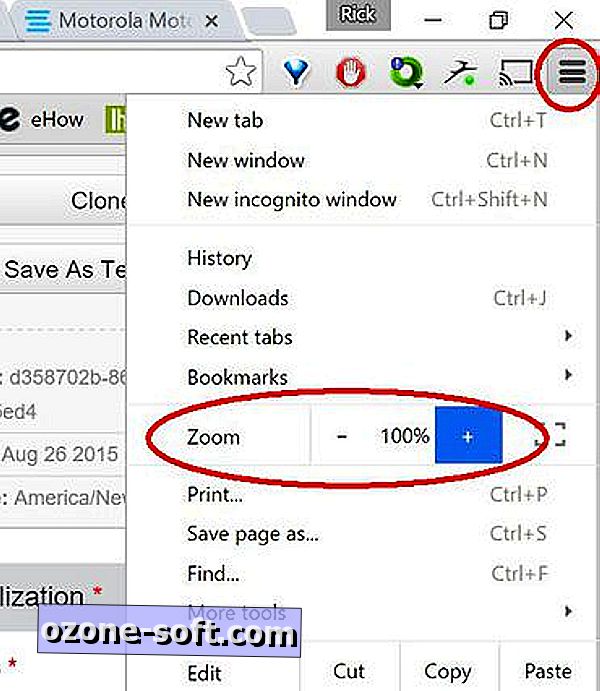
Men her kan du ikke vide: Når du bruger disse værktøjer, ændrer du zoomindstillingerne kun for den side, du aktuelt ser. Chrome vil huske disse indstillinger fra en session til den næste, men den vil ikke anvende dem globalt.
For at - med andre ord, for at ændre standard zoom - skal du vove sig ind i indstillingerne. Og det gør du selvfølgelig ved at klikke på det ovennævnte menupunkt, og derefter på Indstillinger.
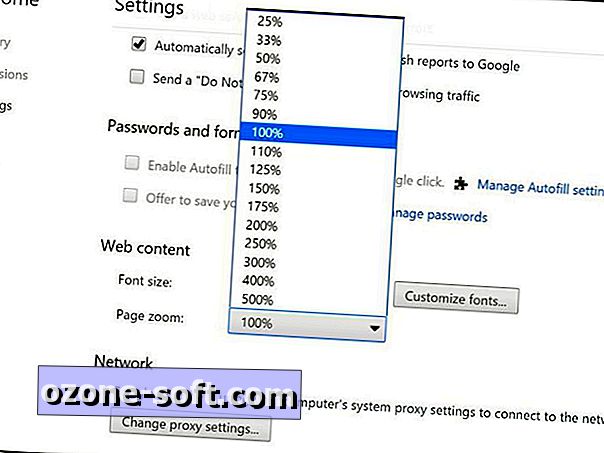
I den nye fane, der åbnes, rul til bunden og klik på "Vis avancerede indstillinger." Nu rulle endnu mere, indtil du ser afsnittet Webindhold. Og det er her, du finder den globale sidezoomindstilling. Klik på den for at vælge den ønskede standard. (Ændringer afspejles øjeblikkeligt, så du kan straks klikke over til andre åbne faner for at se resultaterne - og foretage yderligere ændringer, hvis det er nødvendigt.)
Jeg skal også påpege, at dette er stedet at ændre Chrome's globale skriftstørrelse. Bemærk dog, at mange websteder brugte faste skrifttyper, så zoom er virkelig din bedste chance for at gøre læsbar justering.












Efterlad Din Kommentar